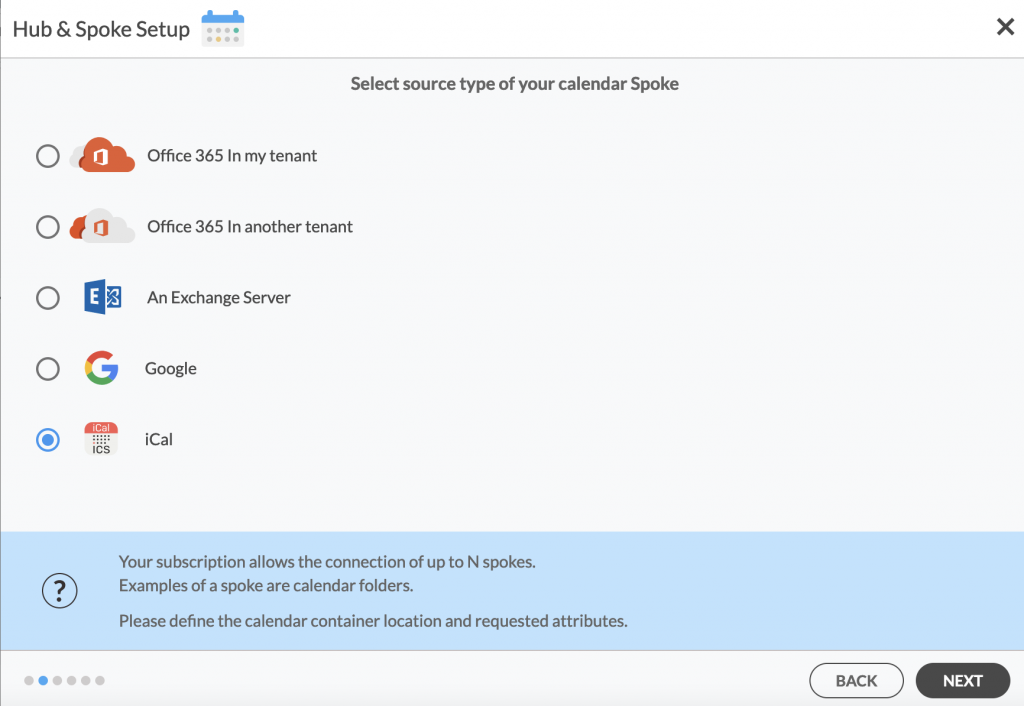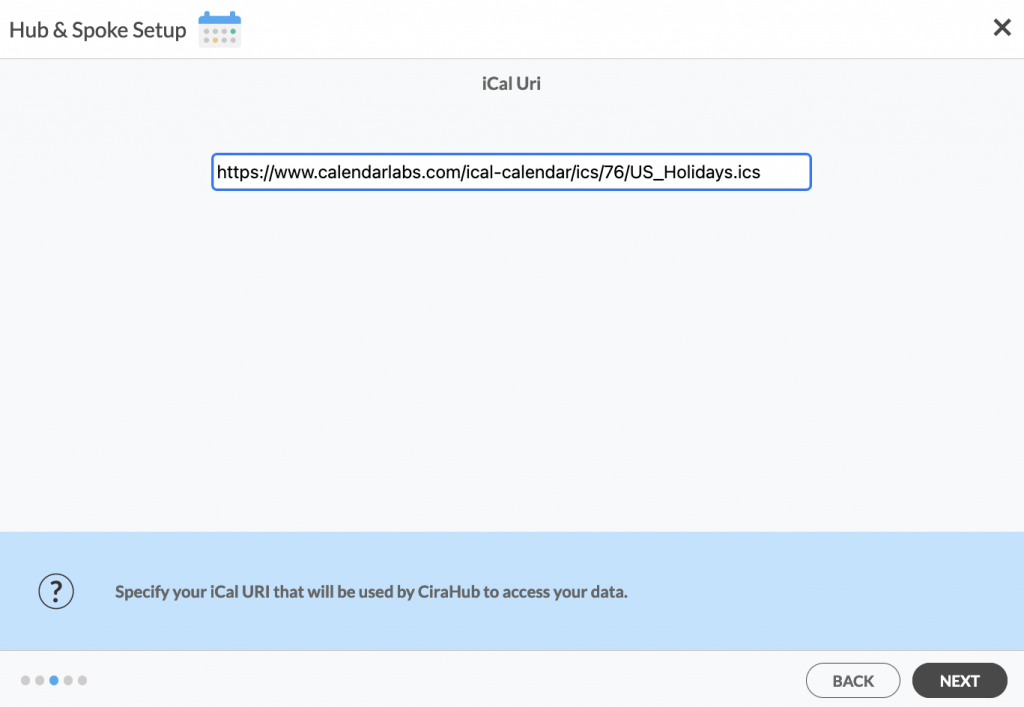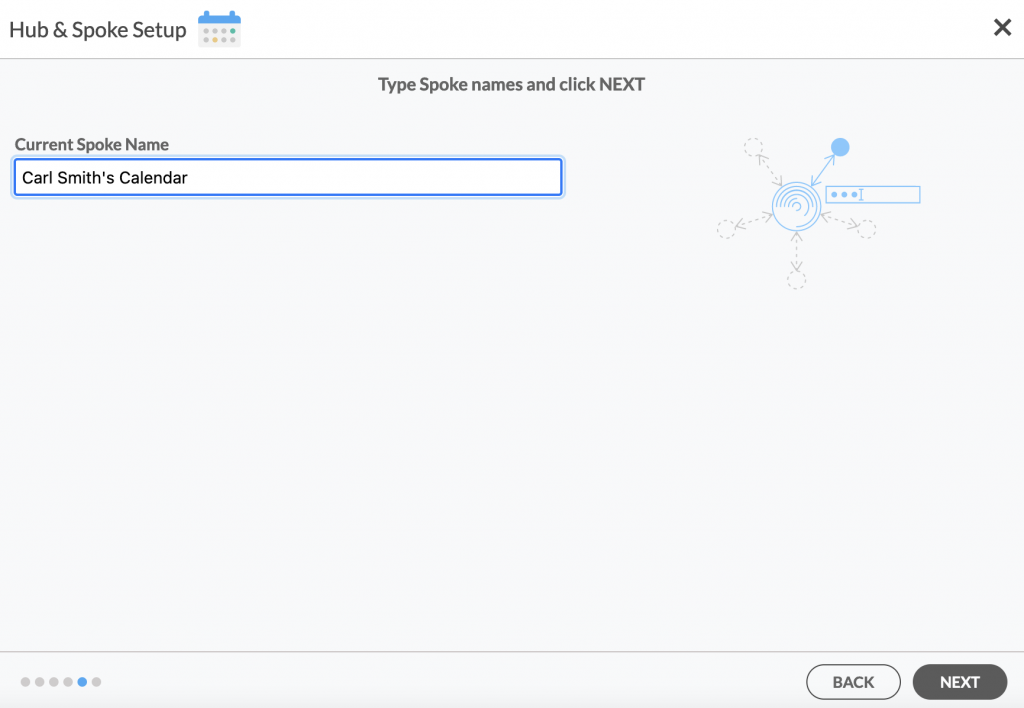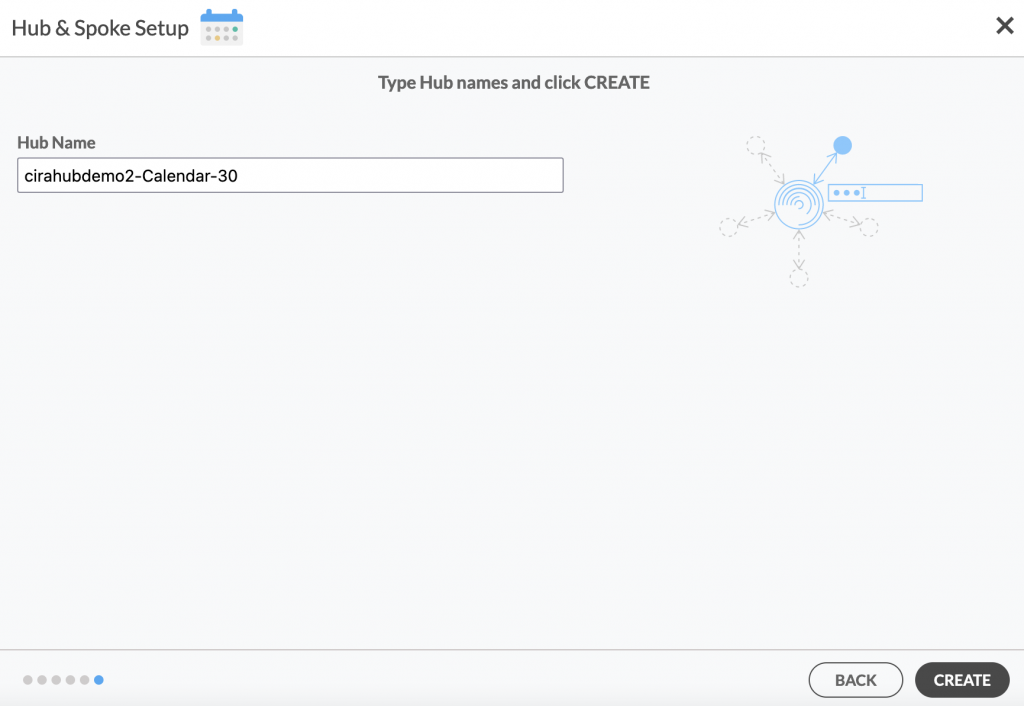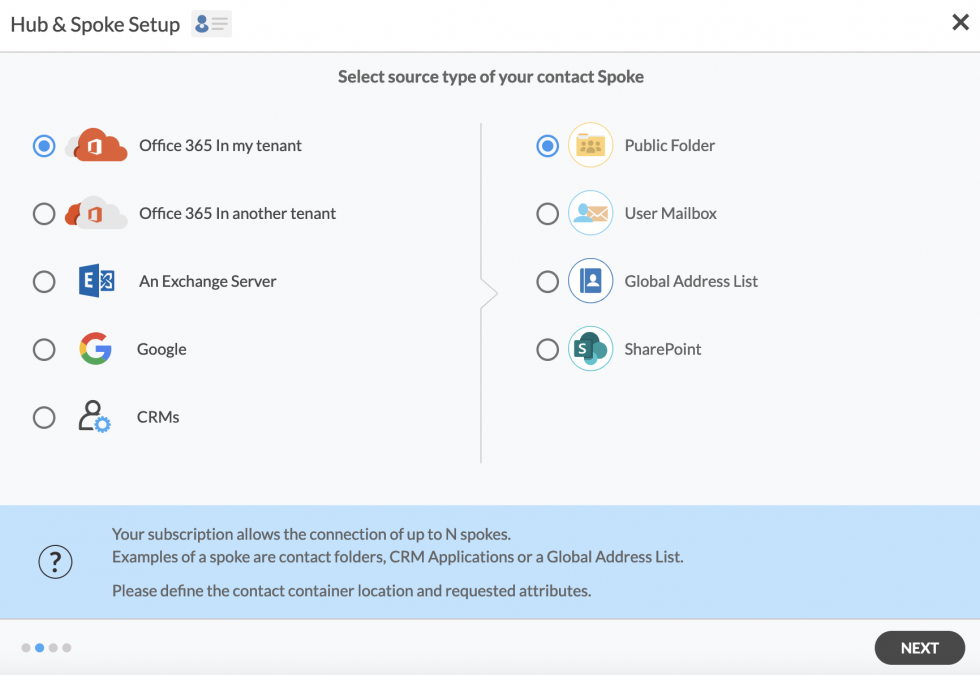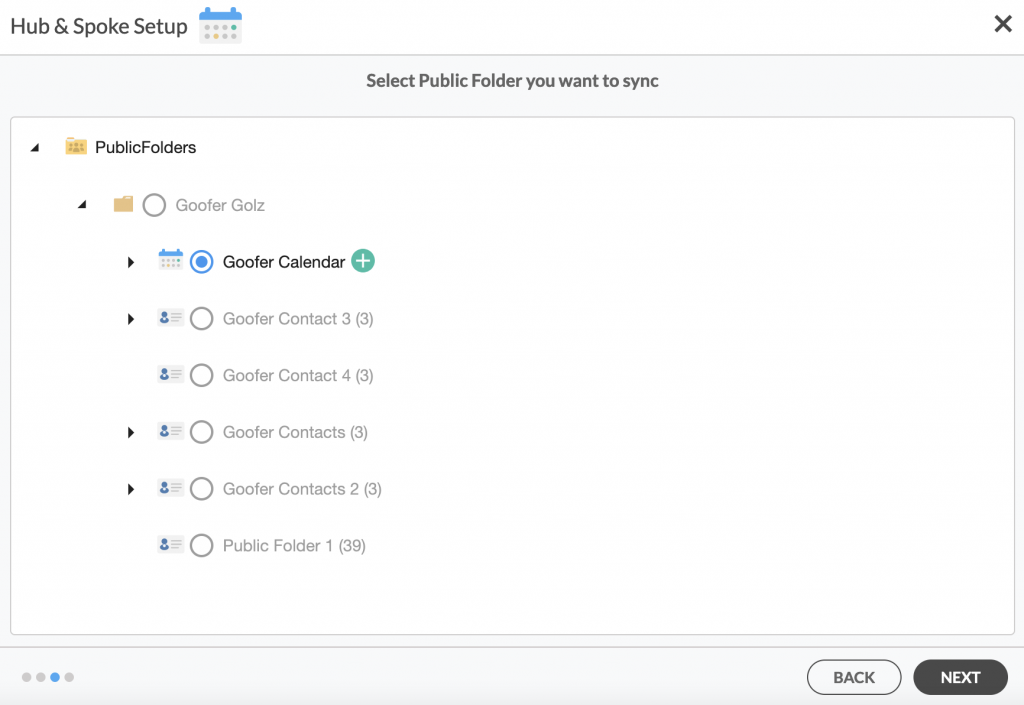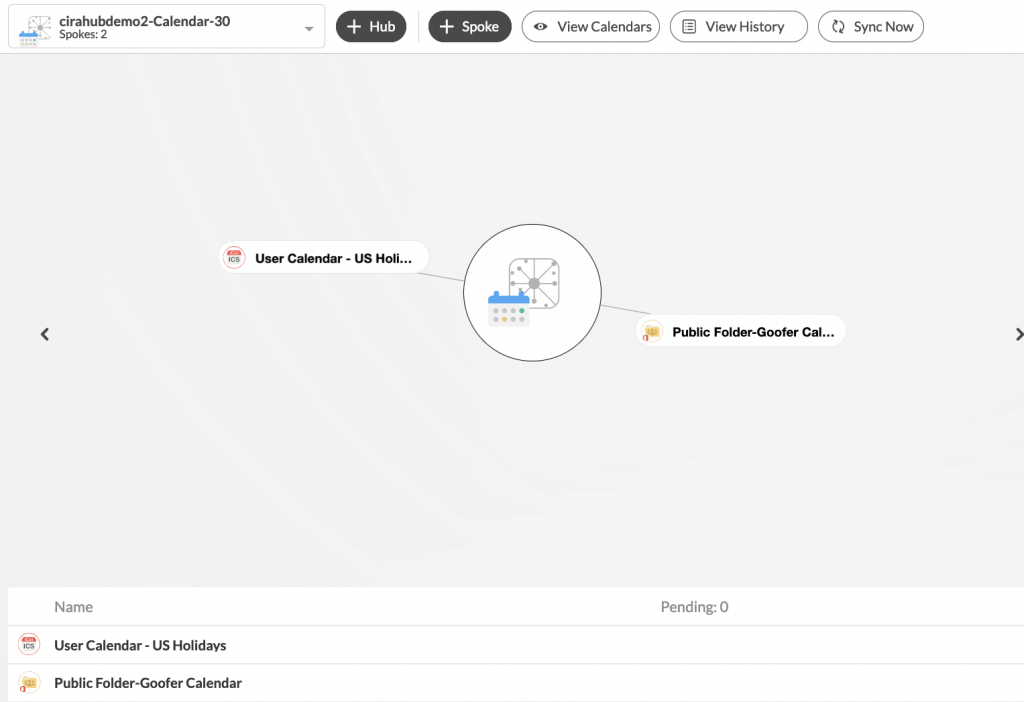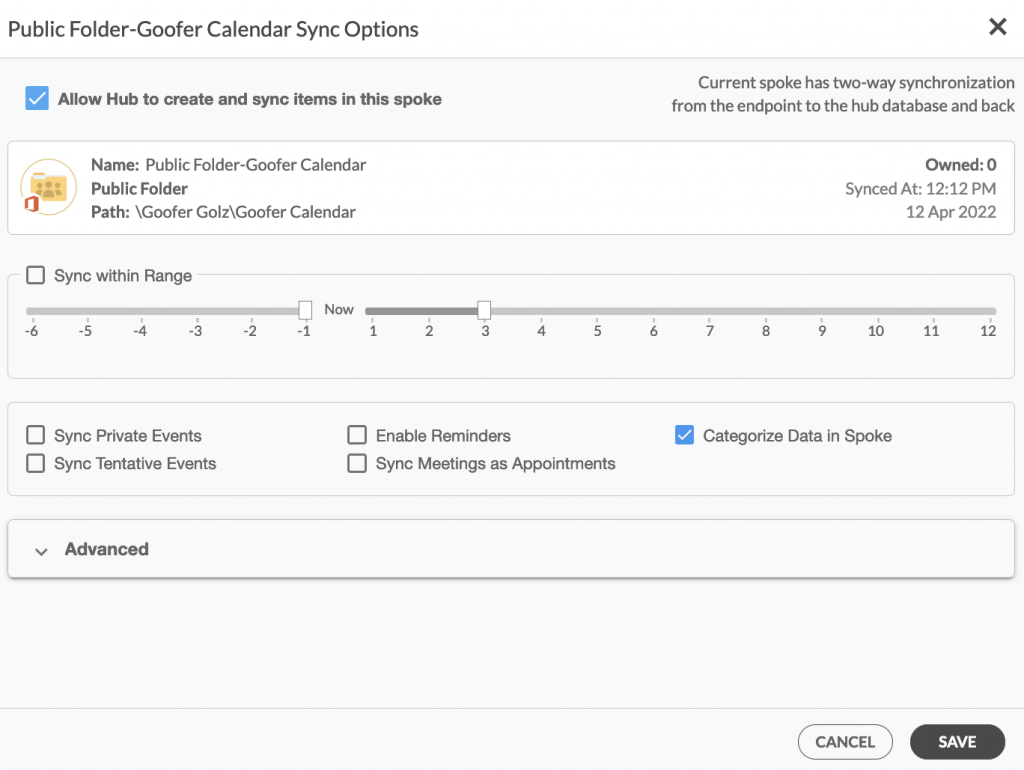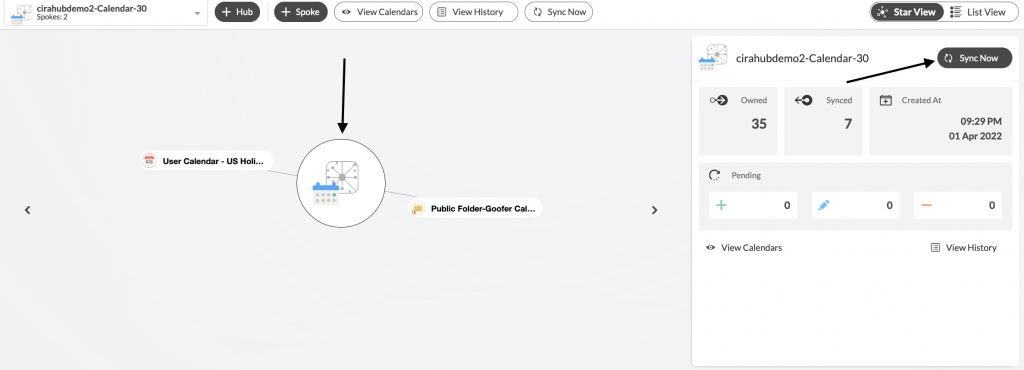Möchten Sie Kalender in beide Richtungen zwischen iCal und einem öffentlichen Microsoft 365-Ordner synchronisieren? Dann sind Sie hier richtig. In diesem Artikel wird erzählt, wie Sie die zweiseitige Kalendersynchronisierung von iCal mit den Kalendern von öffentlichen Ordnern von Microsoft 365.iCal oder ein iCalendarist ein online Dateiformet zum Speichern von Kalender-Informationen.
Zweiseitige Synchronisierung von iCal und den Kalendern von öffentlichen Ordnern von Microsoft 365
1. Melden Sie sich bei CiraHub an. Auf der Seite mit den Hub & Spoke Einstellungen wählen Sie Kalender als Ihr Objekt aus. (Siehe folgende Abbildung.)
2. Wählen Sie dann iCal als den Quellentyp für Ihre the source type of your Kalender-Spoke, und klicken Sie auf WEITER(Siehe folgende Abbildung.)
3. Geben Sie auf der Seite iCal-URL Ihre iCal-Zugangsdaten ein, um iCal-Kalender in beide Richtungen zu synchronisieren, dann klicken Sie auf WEITER. (Siehe folgende Abbildung.)
HINWEIS
Nur iCal Links, die mit .ics enden, sind gültig. Achten Sie immer auf die Dateierweiterung, damit Sie Kalenderelemente aus dieser Quelle mit CiraHub synchronisieren können.
4. Wählen Sie den Namen für Ihre Spoke und klicken Sie auf WEITER. (Siehe folgende Abbildung).
5. Wählen Sie dann den Namen für Ihren Hub und klicken Sie auf ERSTELLEN. (Siehe folgende Abbildung.)
6. Auf dem CiraHub-Dashboard müssen Sie einen Öffentlichen Ordner hinzufügen, indem Sie auf die Schaltfläche+Spoke klicken. Dann klicken Sie auf Weiter.
7. Für die zweiseitige Synchronisierung von Öffentlichen Ordnern des Kalenders müssen Sie als Nächstes den zu synchronisierenden Öffentlichen Ordner auswählen Wählen Sie dann den Kalender und klicken Sie auf WEITER. (Siehe folgende Abbildung).
8. Geben Sie den Namen für die Spoke von Ihrem öffentlichen Ordner und klicken Sie auf ERSTELLEN. Auf dem CiraHub Dashboard sollten Sie nun zwei mit dem Hub verbundene Spokes sehen. Nach Bedarf können Sie mehr Spokes hinzufügen. (Siehe folgende Abbildung).
9. Klicken Sie dann auf die Spoke Öffentlicher Ordner, gehen Sie zuSynchronisierungsoptionen . und dann „Dem Hub erlauben, die Synchronisierungselemente in dieser Spoke zu erstellen und zu synchronisieren“. Dann klicken Sie auf SPEICHERN , um die Kalender von iCal mit dem öffentlichen Ordner von Microsoft zweiseitig zu synchronisieren . (Siehe folgende Abbildung.) Beachten Sie, dass die iCal-Spoke eine „Nur-Lesen“-Spoke ist, die eine einseitige Synchronisierung vom Hub ermöglicht. Das bedeutet, dass CiraHub zwar lesen, aber nicht schreiben oder Informationen an diese Spoke weiterleiten kann.
10. Auf dem the CiraHub Dashboard, klicken Sie auf Jetzt synchronisieren, um die hinzugefügten Spokes mit dem von Ihnen erstelltten Hub zu synchronisieren. Sie können auch die Einstellungen für die Kalendersynchronisierung für jede Ihrer Spokes bearbeiten, indem Sie die Optionen unten auf der Seite verwenden.
Mehr über CiraHub erfahren
CiraHub ist eine Plattform zur zweiseitigen Synchronisierung für freigegebene Kontakte und Kalender von Microsoft 365, Exchange Server und andere Anwendungen von Microsoft Enterprise. Die Software ist so konzipiert, dass auch Personen ohne IT-Kenntnisse die gemeinsame Synchronisierung von Kontakten und Kalendern für ihr Unternehmen leicht einrichten können. Klicken Sie hier, um zu erfahren, wie Sie ein CiraHub Demo jetzt starten können!